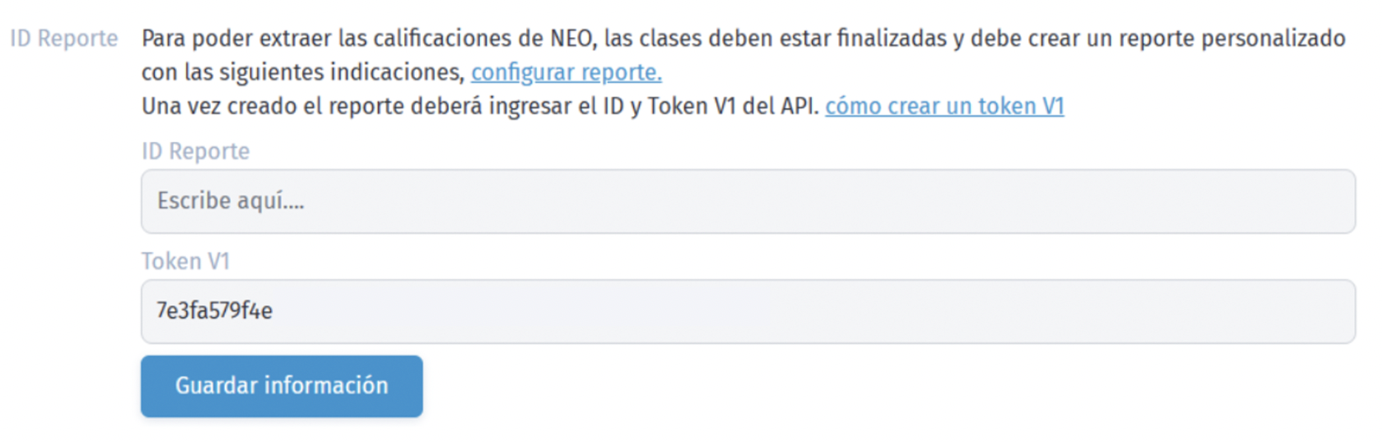Esta guía proporciona instrucciones paso a paso para generar el reporte para extraer las calificaciones, destacando la importancia de esta acción para garantizar un funcionamiento óptimo de Saeko en su entorno NEO.
Activar los reportes personalizados.
- Inicia sesión en tu Portal de NEO
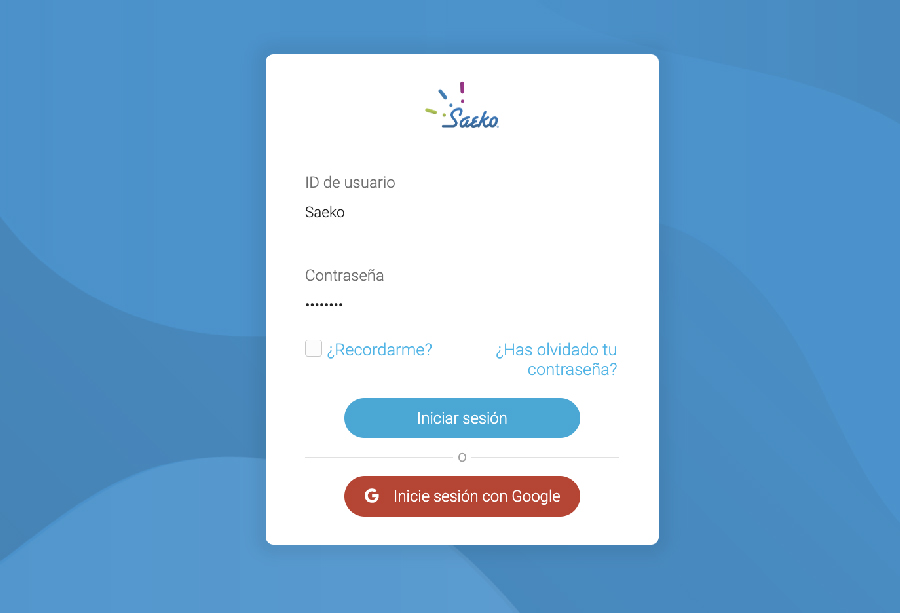
- Ingresa a la pestaña de Admin, posteriormente da clic en la opción Central de aplicaciones.
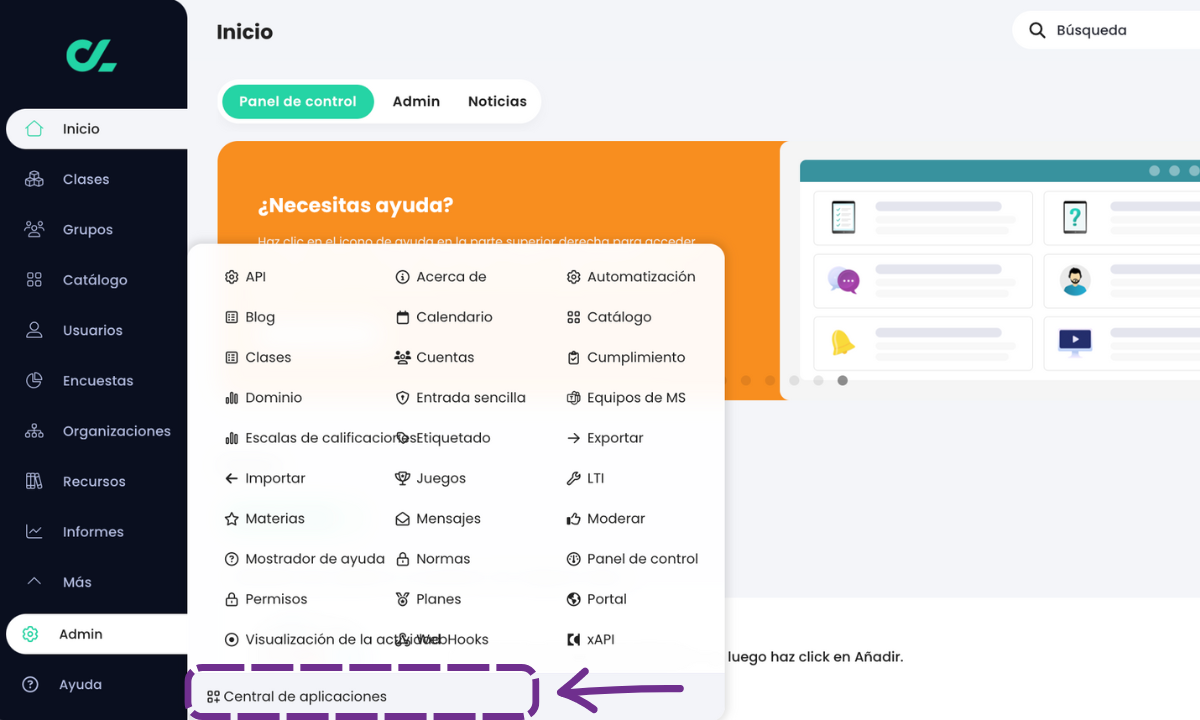
- Ubica el apartado Informes y da clic en instalar en instalamos Reporting
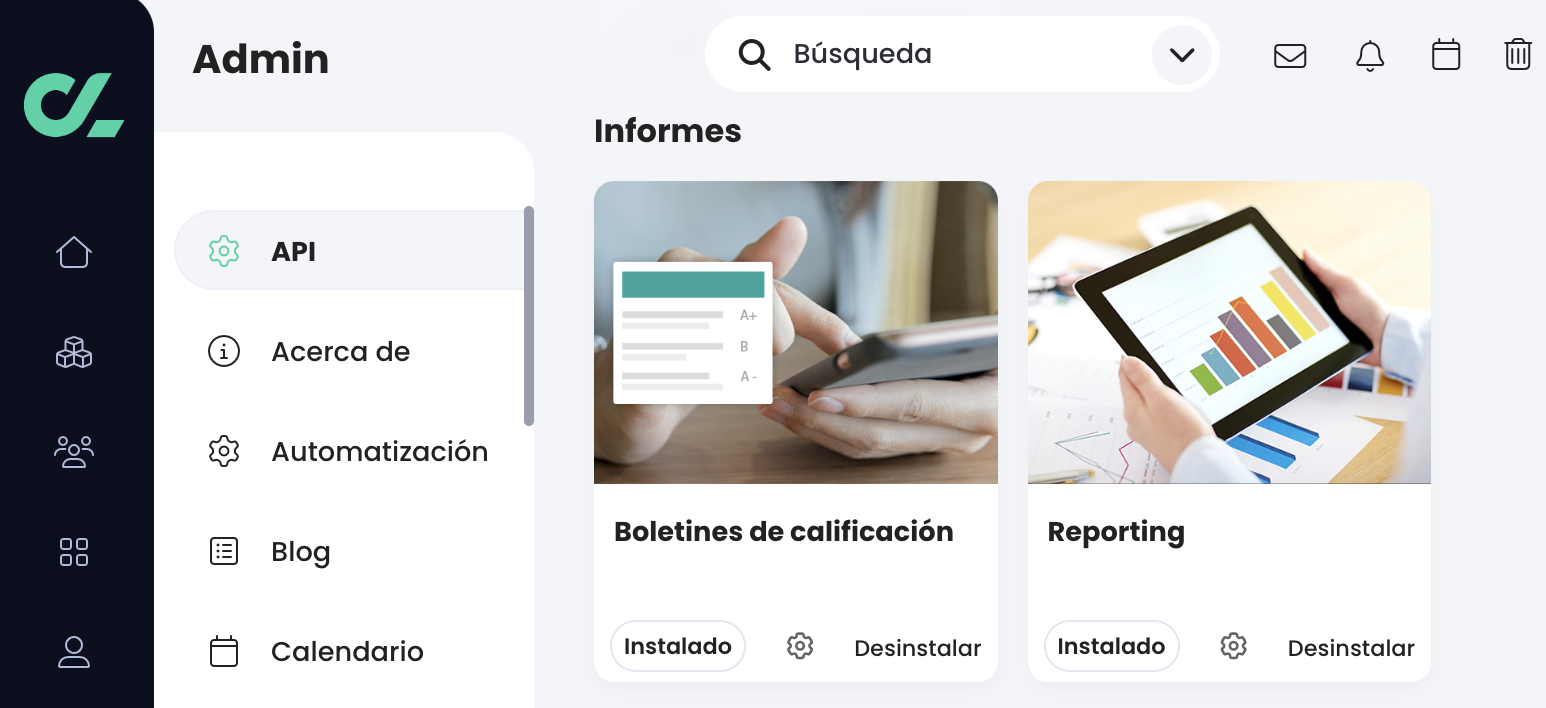
- Finalmente confirma la acción.
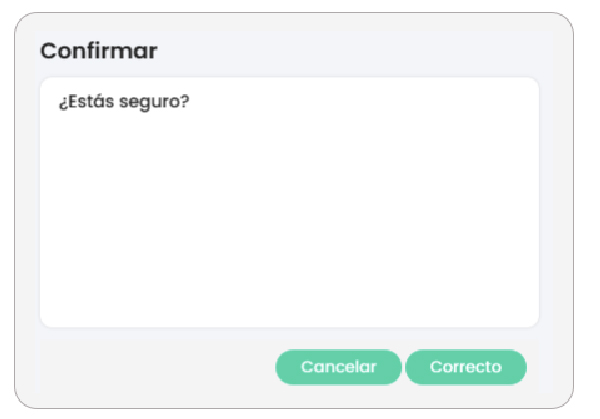
Crear el reporte personalizado.
- Ingresa a la pestaña de Informes y enseguida da clic en Añadir.
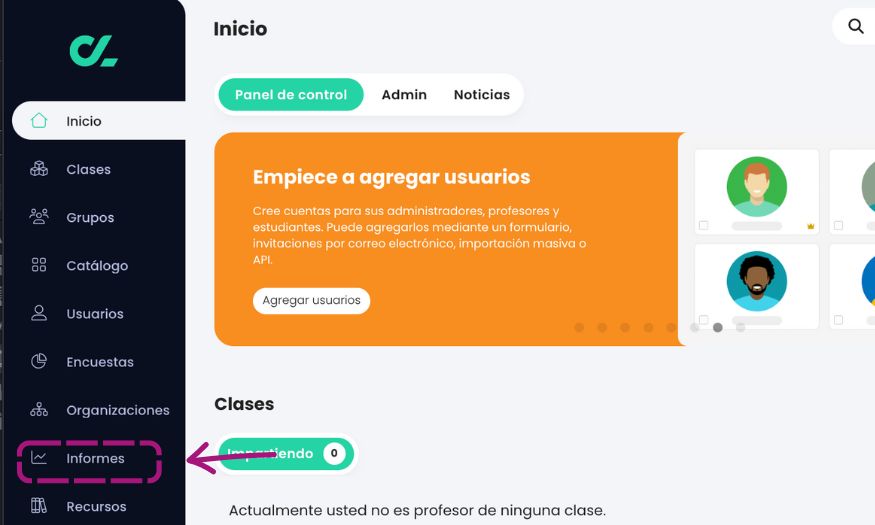
- Agrega un Nombre, Descripción, en Informar sobre deberás seleccionar Clases.
- En la Biblioteca marca Centro, si no aparece la información, se puede dejar en Organización, y guarda los cambios.
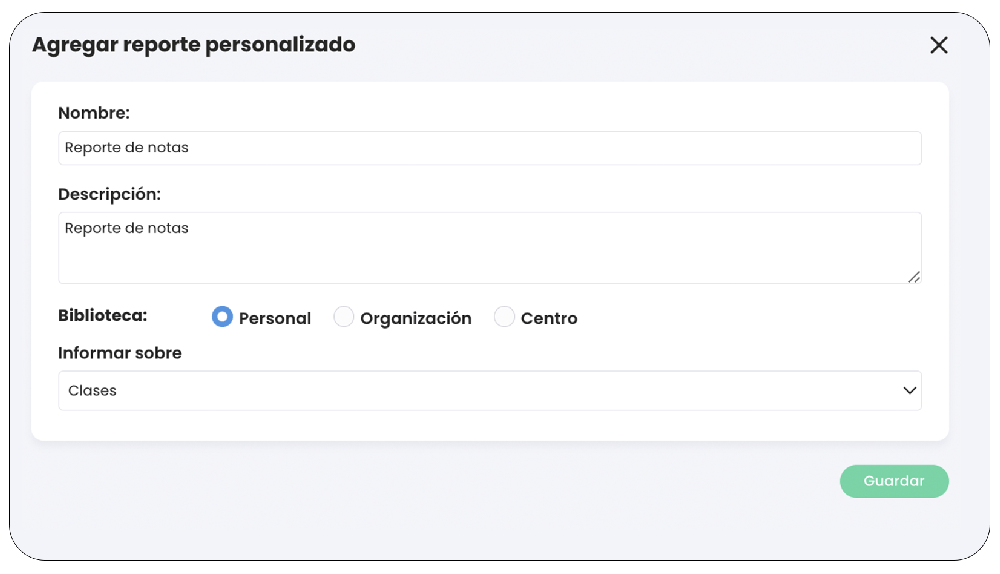
- Ahora ubica la pestaña Columnas
- El reporte personalizado deberá contener cierta información que Integraciones utilizará para exportar la información a Saeko.

- En Clases deberás seleccionar las casillas de:
- ID LMS de la clase.
- En Inscripciones deberás seleccionar las casillas de
- ID LMS del estudiante.
- Porcentaje%.
- Progreso.
- Calificación.
- En la pestaña Organizar.
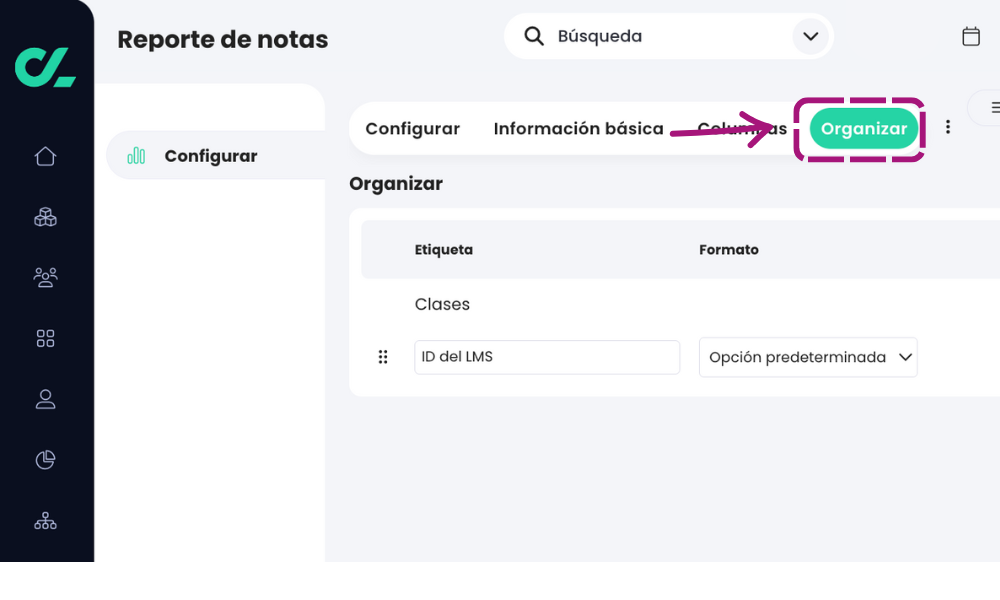
- Ahora, deberás configurar el reporte con esta lista.
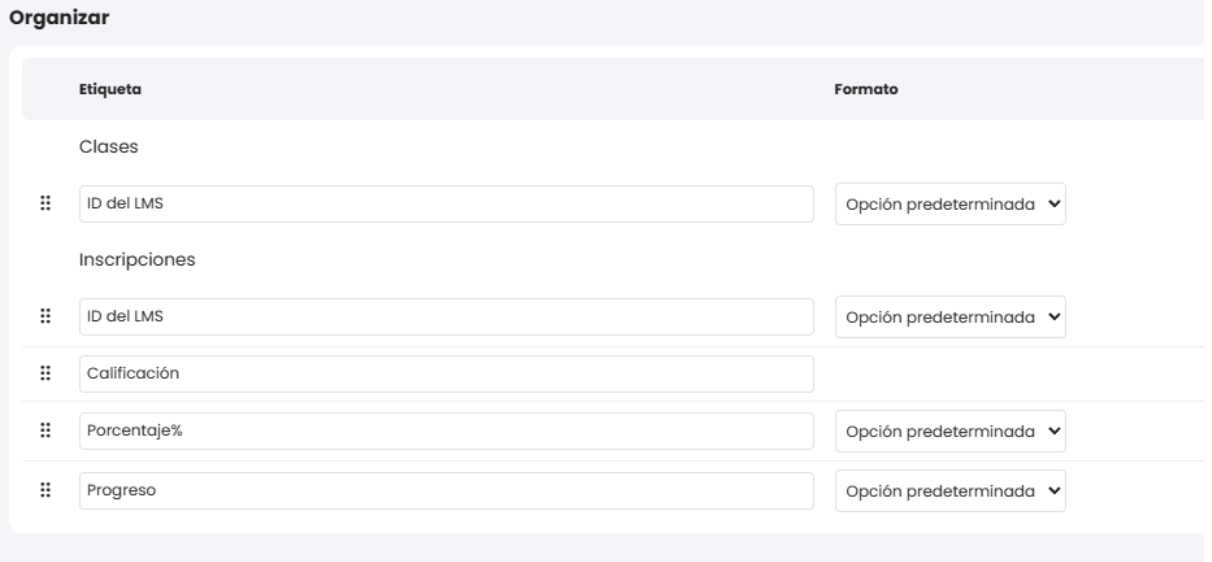
- Lo siguiente es obtener el ID del reporte, para ello, ubica la URL en la parte superior, solo copiamos el ID. En este caso sería el “20073”.
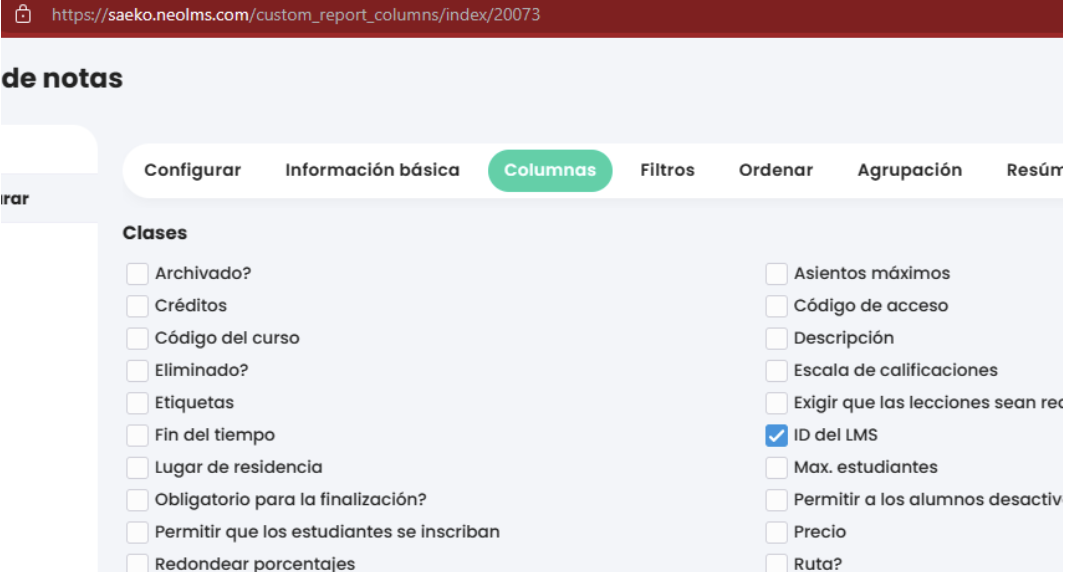
- El ID generado del reporte se deberá ingresar en el último apartado de la configuración NEO, en “ID Reporte”